「取引が成立したら、手動でAsanaにプロジェクトを作成するのが面倒…」
「メールで受けた依頼をAsanaにタスクとして登録し忘れてしまうことがある…」
このように、タスク管理ツールと他のアプリケーション間での情報連携を手作業で行うことに、手間や課題を感じていませんか?
もし、CRMツールの情報を基にAsanaでプロジェクトを自動で作成したり、受信したメールの内容からAsanaにタスクを自動で追加したりできる仕組みがあれば、こうしたタスク登録の漏れや手作業による負担から解放され、より重要なコア業務に集中することが可能になるかもしれません!
今回ご紹介する自動化の設定は、プログラミングの知識がなくても簡単にできます。
ぜひこの機会に導入して日々の業務をさらに効率化させましょう!
とにかく早く試したい方へ
Yoomにはタスク管理に関する業務フローを自動化するテンプレートが用意されているので、「まずは試してみたい!」という方は、以下のバナーをクリックして、すぐに自動化を体験してみましょう!
Asanaで特定のプロジェクトに新しいタスクが追加されたら、Google Chatで通知する
試してみる
■概要
Asanaで新しいタスクを追加した際に、関係者への共有が遅れたり、確認漏れが発生したりすることはないでしょうか。手動での通知は手間がかかるだけでなく、重要なタスクの見落としにも繋がりかねません。このワークフローを活用すれば、Asanaでタスクが追加されるとGoogle Chatへ自動で通知します。タスク管理ツールのAPI連携によってチーム内の情報共有を円滑にし、プロジェクトの進行をスムーズにします。
■このテンプレートをおすすめする方
・AsanaとGoogle Chatを利用し、タスクの進捗を管理しているプロジェクトマネージャーの方
・タスク追加時の手動での通知作業に手間を感じており、自動化したいと考えている方
・タスク管理のAPI連携で、チームの連携を強化したいと考えている方
■注意事項
・Asana、Google ChatのそれぞれとYoomを連携してください。
・トリガーは5分、10分、15分、30分、60分の間隔で起動間隔を選択できます。
・プランによって最短の起動間隔が異なりますので、ご注意ください。
・Google Chatとの連携はGoogle Workspaceの場合のみ可能です。詳細は下記を参照ください。
https://intercom.help/yoom/ja/articles/6647336
タスク管理ツールと他ツールを連携して業務を自動化する方法
普段お使いのタスク管理ツールと様々なアプリケーションを連携し、タスクの作成や情報共有を自動化する方法を、具体的なテンプレートを交えてご紹介します。
この連携によって、手作業による情報入力の手間やヒューマンエラーを削減し、業務の正確性とスピードを向上させることが可能です。
気になる内容があれば、ぜひクリックしてみてください!
タスク管理ツールの更新をチャットツールに通知する
Asanaで新しいタスクが追加された際に、その情報をGoogle Chatなどのチャットツールに自動で通知することができます。
チーム内での情報共有を素早く行えるようになり、プロジェクトの進捗管理をよりスムーズに進めましょう!
Asanaで特定のプロジェクトに新しいタスクが追加されたら、Google Chatで通知する
試してみる
■概要
Asanaで新しいタスクを追加した際に、関係者への共有が遅れたり、確認漏れが発生したりすることはないでしょうか。手動での通知は手間がかかるだけでなく、重要なタスクの見落としにも繋がりかねません。このワークフローを活用すれば、Asanaでタスクが追加されるとGoogle Chatへ自動で通知します。タスク管理ツールのAPI連携によってチーム内の情報共有を円滑にし、プロジェクトの進行をスムーズにします。
■このテンプレートをおすすめする方
・AsanaとGoogle Chatを利用し、タスクの進捗を管理しているプロジェクトマネージャーの方
・タスク追加時の手動での通知作業に手間を感じており、自動化したいと考えている方
・タスク管理のAPI連携で、チームの連携を強化したいと考えている方
■注意事項
・Asana、Google ChatのそれぞれとYoomを連携してください。
・トリガーは5分、10分、15分、30分、60分の間隔で起動間隔を選択できます。
・プランによって最短の起動間隔が異なりますので、ご注意ください。
・Google Chatとの連携はGoogle Workspaceの場合のみ可能です。詳細は下記を参照ください。
https://intercom.help/yoom/ja/articles/6647336
メールやCRMの情報を基にタスク管理ツールを更新する
受信したメールの内容や、HubSpotのようなCRMツールで取引が成立した情報などを基に、Asanaへタスクやプロジェクトを自動で作成することができますよ!
これまで手作業で行っていたタスクの登録作業をなくし、対応漏れや転記ミスを防ぎながら業務を効率化しましょう!
Zoho Mailでメールを受信したら、Asanaにタスクを追加する
試してみる
■概要
メールで受け取った依頼を、Asanaなどのタスク管理ツールへ手作業で転記していませんか?この作業は手間がかかるだけでなく、転記漏れや対応遅れの原因にもなり得ます。このワークフローを活用すれば、Zoho Mailで特定のメールを受信した際に、その内容を自動でAsanaにタスクとして追加できます。手作業によるタスク登録の手間とミスをなくし、依頼への迅速な対応を実現します。
■このテンプレートをおすすめする方
・Zoho Mailで受けた依頼をAsanaで管理しており、手動でのタスク登録に手間を感じている方
・APIを活用した連携に関心があり、タスクの登録漏れや遅延を防ぎたい方
・メールを起点としたタスク管理プロセスを自動化し、チームの生産性を向上させたいと考えている方
■注意事項
・Zoho Mail、AsanaのそれぞれとYoomを連携してください。
・トリガーは5分、10分、15分、30分、60分の間隔で起動間隔を選択できます。
・プランによって最短の起動間隔が異なりますので、ご注意ください。
HubSpotで取引が成立したら、Asanaでプロジェクトテンプレートからプロジェクトを作成する
試してみる
■概要
HubSpotで取引が成立した後のプロジェクト立ち上げ業務は、迅速さが求められる一方で、手作業では対応漏れや遅延のリスクが伴います。特に、Asanaのようなツールへの情報連携を手動で行っている場合、手間がかかりがちです。このワークフローを活用すれば、HubSpotの取引ステージ更新をトリガーに、Asanaでテンプレートからプロジェクトを自動作成し、スムーズな業務連携を実現します。
■このテンプレートをおすすめする方
・HubSpotでの取引成立後、Asanaへのプロジェクト作成依頼に手間を感じている営業担当者の方
・手作業によるAsanaでのプロジェクト立ち上げをなくし、迅速な業務開始を目指すマネージャーの方
・API連携で、営業から制作へのスムーズな連携体制を構築したい方
■注意事項
・HubSpot、AsanaのそれぞれとYoomを連携してください。
・トリガーは5分、10分、15分、30分、60分の間隔で起動間隔を選択できます。
・プランによって最短の起動間隔が異なりますので、ご注意ください。
AsanaとGoogle Chatを連携してタスク追加を自動通知するフローを作ってみよう
それでは例として、Asanaで特定のプロジェクトに新しいタスクが追加されたら、その内容をGoogle Chatに自動で通知するフローの作成方法を解説していきます!
ここではYoomを使用してノーコードで設定をしていくので、もしまだYoomのアカウントをお持ちでない場合は、こちらの登録フォームからアカウントを発行しておきましょう。
※今回連携するアプリの公式サイト:[Asana]/[Google Chat]
[Yoomとは]
フローの作成方法
今回は大きく分けて以下のプロセスで作成します。
- AsanaとGoogle Chatのマイアプリ連携
- テンプレートをコピー
- Asanaのトリガー設定とGoogle Chatのアクション設定
- トリガーをONにし、フローが起動するかを確認
Asanaで特定のプロジェクトに新しいタスクが追加されたら、Google Chatで通知する
試してみる
■概要
Asanaで新しいタスクを追加した際に、関係者への共有が遅れたり、確認漏れが発生したりすることはないでしょうか。手動での通知は手間がかかるだけでなく、重要なタスクの見落としにも繋がりかねません。このワークフローを活用すれば、Asanaでタスクが追加されるとGoogle Chatへ自動で通知します。タスク管理ツールのAPI連携によってチーム内の情報共有を円滑にし、プロジェクトの進行をスムーズにします。
■このテンプレートをおすすめする方
・AsanaとGoogle Chatを利用し、タスクの進捗を管理しているプロジェクトマネージャーの方
・タスク追加時の手動での通知作業に手間を感じており、自動化したいと考えている方
・タスク管理のAPI連携で、チームの連携を強化したいと考えている方
■注意事項
・Asana、Google ChatのそれぞれとYoomを連携してください。
・トリガーは5分、10分、15分、30分、60分の間隔で起動間隔を選択できます。
・プランによって最短の起動間隔が異なりますので、ご注意ください。
・Google Chatとの連携はGoogle Workspaceの場合のみ可能です。詳細は下記を参照ください。
https://intercom.help/yoom/ja/articles/6647336
ステップ1:AsanaとGoogle Chatをマイアプリ連携
ここでは、Yoomとそれぞれのアプリを連携して、操作が行えるようにしていきます。
AsanaとYoomのマイアプリ登録
以下の手順をご参照ください。
Google ChatとYoomのマイアプリ登録
以下の手順をご参照ください。
※Google Chatとの連携はGoogle Workspaceの場合のみ可能です。
ステップ2:テンプレートをコピーする
続いてYoomのテンプレートをコピーします。
以下バナーの「試してみる」をクリックします。
Asanaで特定のプロジェクトに新しいタスクが追加されたら、Google Chatで通知する
試してみる
■概要
Asanaで新しいタスクを追加した際に、関係者への共有が遅れたり、確認漏れが発生したりすることはないでしょうか。手動での通知は手間がかかるだけでなく、重要なタスクの見落としにも繋がりかねません。このワークフローを活用すれば、Asanaでタスクが追加されるとGoogle Chatへ自動で通知します。タスク管理ツールのAPI連携によってチーム内の情報共有を円滑にし、プロジェクトの進行をスムーズにします。
■このテンプレートをおすすめする方
・AsanaとGoogle Chatを利用し、タスクの進捗を管理しているプロジェクトマネージャーの方
・タスク追加時の手動での通知作業に手間を感じており、自動化したいと考えている方
・タスク管理のAPI連携で、チームの連携を強化したいと考えている方
■注意事項
・Asana、Google ChatのそれぞれとYoomを連携してください。
・トリガーは5分、10分、15分、30分、60分の間隔で起動間隔を選択できます。
・プランによって最短の起動間隔が異なりますので、ご注意ください。
・Google Chatとの連携はGoogle Workspaceの場合のみ可能です。詳細は下記を参照ください。
https://intercom.help/yoom/ja/articles/6647336
以下のポップアップが表示されたらOKをクリックし設定をはじめましょう!
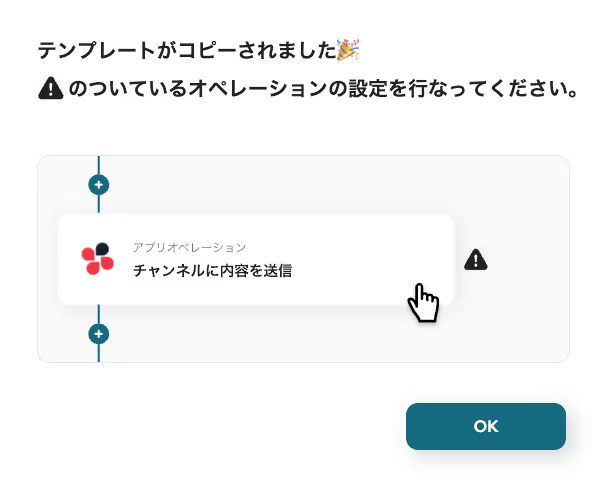
コピーしたテンプレートはマイプロジェクトに追加されます。
マイプロジェクトは左のメニューバーから確認できます。
ステップ3:Asanaのトリガー設定
Yoomのフローボットを動かす引き金となるアクションのことを「アプリトリガー」と呼びます。
ここではAsanaで特定のプロジェクトに新しいタスクが追加されたらフローボットが起動する設定を行いますよ!

この画面では、以下の項目がすでに設定されているため「次へ」をクリックして進みましょう。
- タイトル:任意で変更可能です。
- アプリ:Asana
- Asanaと連携するアカウント情報:マイアプリ連携したアカウントが記載されています。
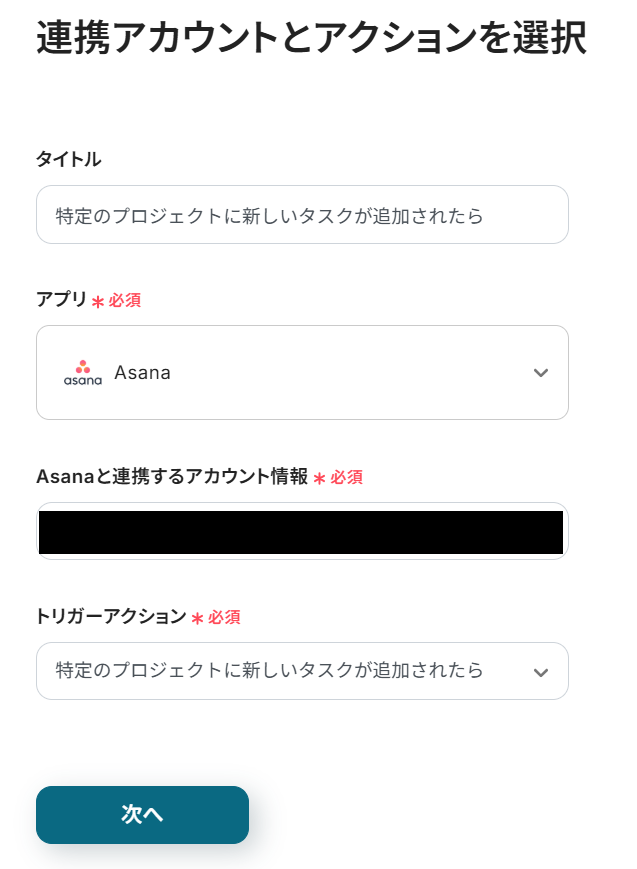
トリガーの起動間隔
フローの起動間隔を選択します。
ご契約のプランによって最短の起動間隔が異なります。最短は5分間隔で起動できます。
トリガーの起動タイミングは、5分、10分、15分、30分、60分のいずれかで設定できます。
なお、基本的にはそのプランの最短の起動間隔にしてお使いいただくことをおすすめします。
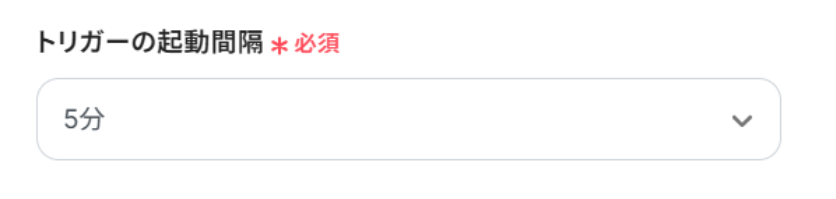
ここでAsanaにテスト用の新しいタスクを追加します。
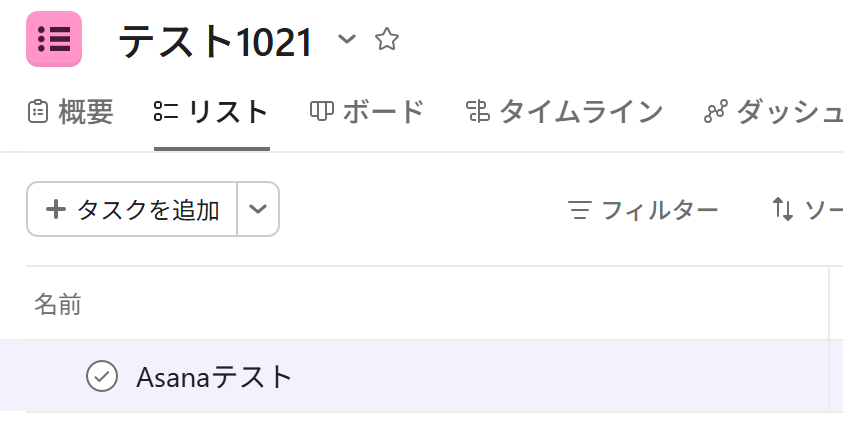
フローボットに戻ります。
ワークスペースIDとプロジェクトIDはそれぞれフィールドをクリックし、候補からIDを選択します。
選択したら「テスト」をクリックします。
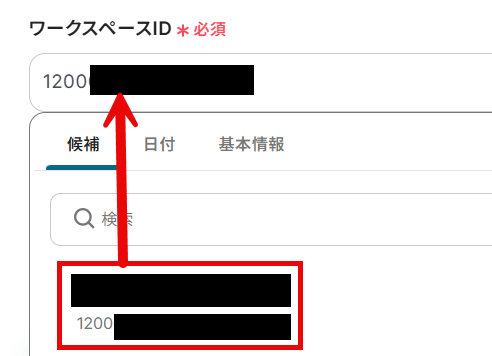
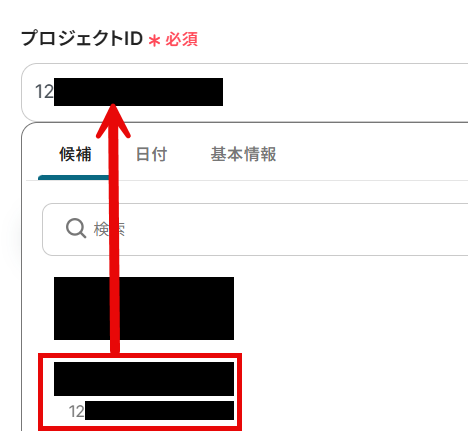
テストに成功すると以下のように表示され、取得した値が出力されます。
確認し、「保存する」をクリックしましょう。
※取得した値とは?
トリガーやオペレーション設定時に、「テスト」を実行して取得した値のことを指します。
後続のオペレーション設定時の値として利用でき、フローボットを起動する度に変動した値となります。
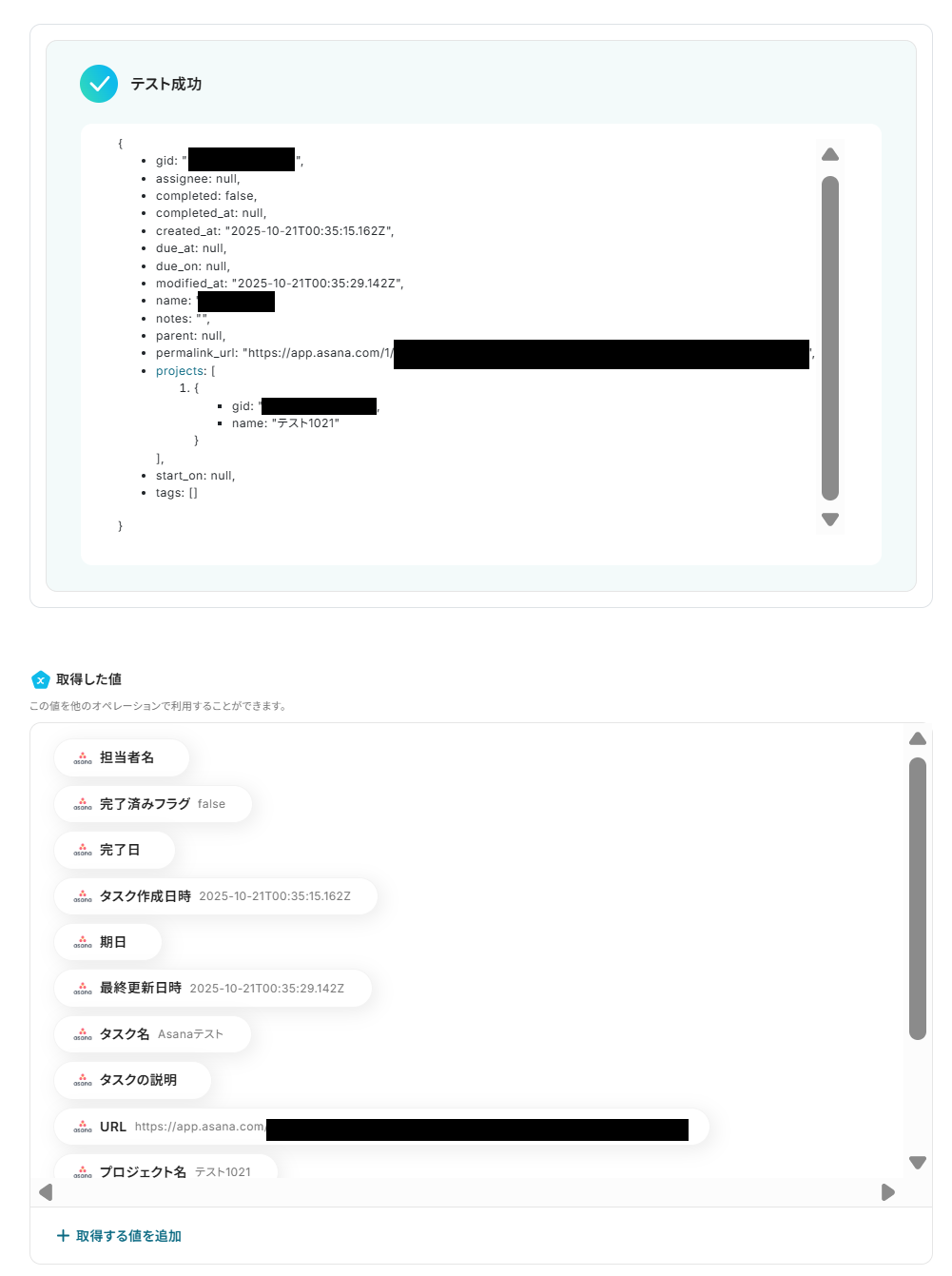
ステップ4:Google Chatにメッセージを送信
次に2つ目の工程をクリックします。
ここでは前項で取得した値から、Google Chatにメッセージを送信する設定を行いましょう。

先ほどと同様に、必要な項目はすでに設定されているため、内容を確認してそのまま「次へ」をクリックします。
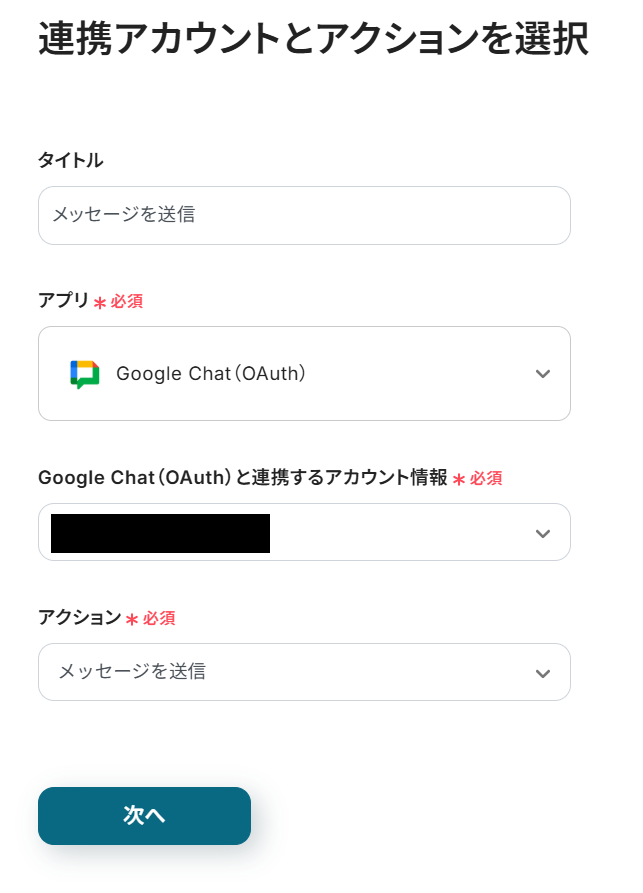
スペースのリソース名は候補から選択しましょう。
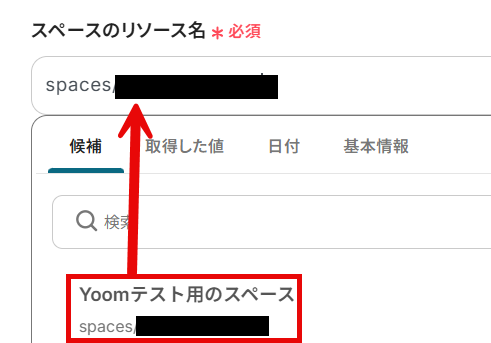
メッセージ内容には、前項で取得した値から「URL」を選択します。
取得した値を使用することで、値が固定化されず、フローボットが起動するたびに新しい情報が反映されます。
定型文やその他の取得した値などを自由に設定可能ですのでお試しくださいね。

全て入力したら「テスト」をクリックしましょう。
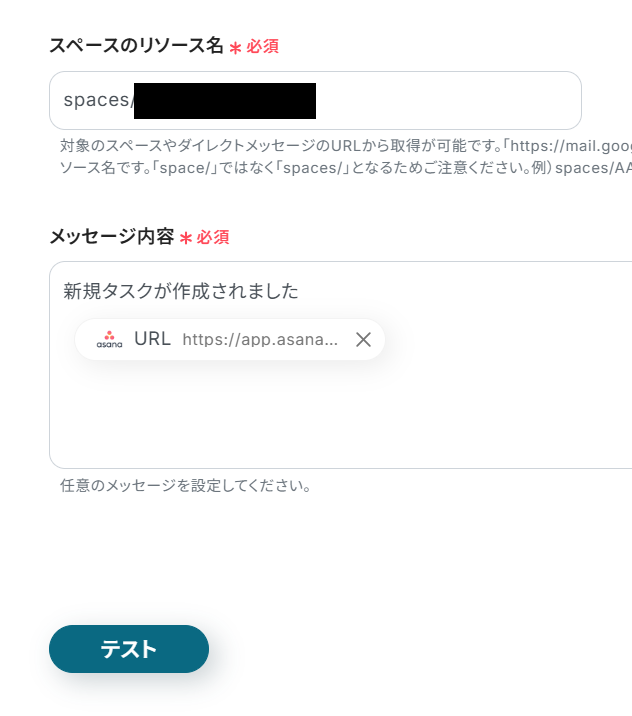
テストに成功すると、以下のように表示され、Google Chatにはメッセージが送信されていますね!
確認し「保存する」をクリックしましょう。
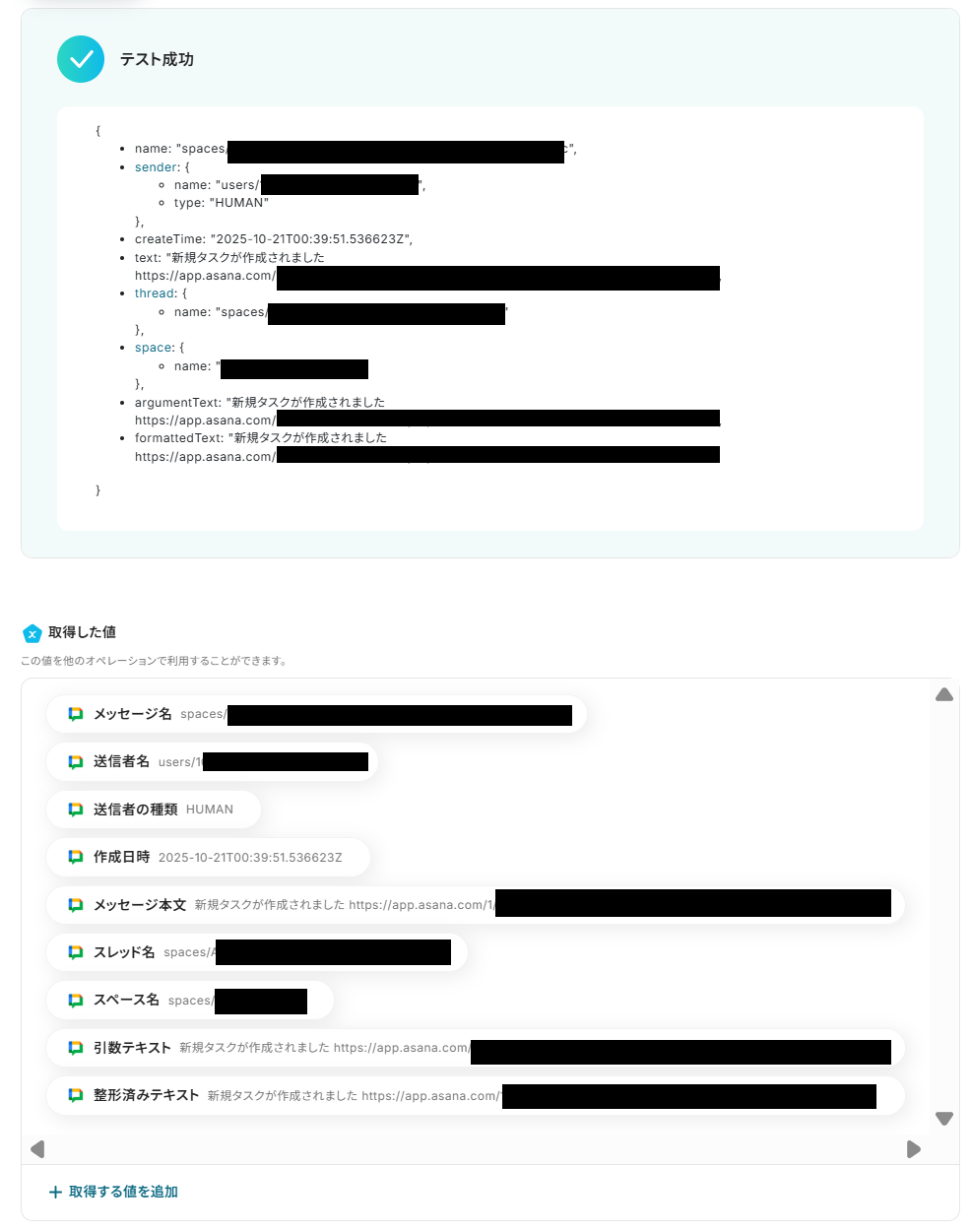
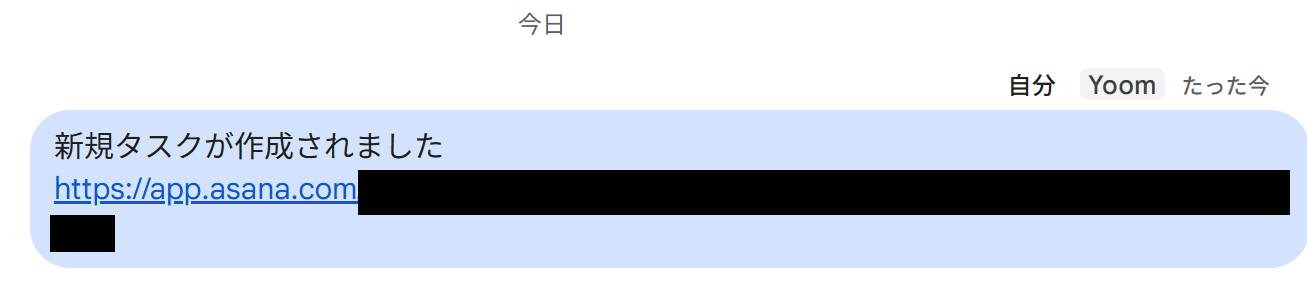
ステップ5(最終):アプリトリガーをONにする
すべての設定が完了すると、以下のコンプリート画面が表示されます。
トリガーをONにして、フローボットを起動しましょう。
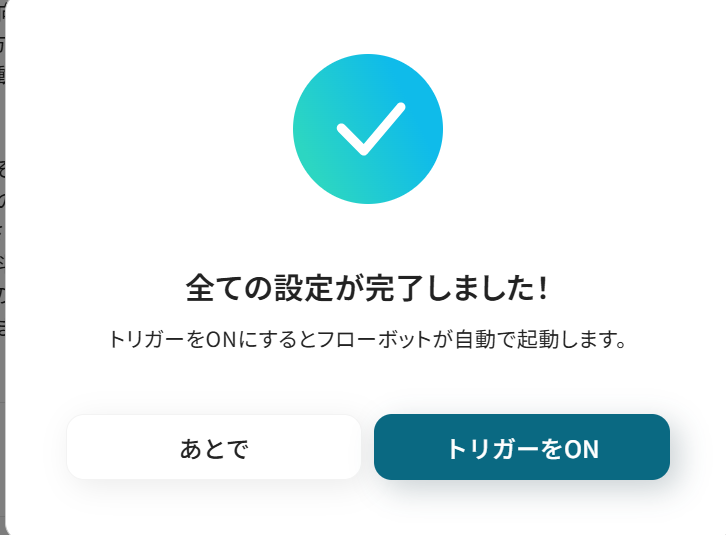
これですべての設定が完了しました!
Asanaで特定のプロジェクトに新しいタスクが追加されたら、その内容をGoogle Chatに自動で通知する方法は以上です。
Asanaを使った自動化例
タスクが追加・完了されたら,他のタスクツールやデータベース、チャットツールへ情報を自動転記したり通知します。
逆に、フォームやCRM、他タスクツールからの情報をトリガーにタスクを自動作成します。
プロジェクト管理とチーム間の連携の効率が向上します。
Asanaでタスクが完了したらMicrosoft Teamsに通知する
試してみる
Asanaの特定のプロジェクトでタスクが完了したら、Microsoft Teamsの指定のチャンネルに通知を送信します。
Asanaで期日が今日までのタスクをSlackに通知する
試してみる
毎日指定の時間にAsanaで期日が今日までのタスクを取得して、Slackに通知するフローです。
Asanaでタスクが登録されたら、Miroにカードを作成する
試してみる
■概要
「Asanaでタスクが登録されたら、Miroにカードを作成する」ワークフローを利用すると、タスク管理が効率化します。
Asana上のタスク情報をMiroで可視化できるため、スムーズな業務進行につながります。
■このテンプレートをおすすめする方
・Asanaを利用してプロジェクト管理やタスク管理を行っている方
・チームでAsanaを使ってタスク管理をしているが、期日や締め切りを見逃してしまうことが多い方
・タスク登録後の迅速な対応を求めている方
・Miroを日常的に使っていて、タスクの進捗状況を迅速に把握したい方
・AsanaとMiroの連携をスムーズに行いたい方
・プロジェクトマネージャーとしてチームメンバーのタスク状況をスピーディに確認したい方
■注意事項
・AsanaとMiroのそれぞれとYoomを連携してください。
・トリガーは5分、10分、15分、30分、60分の間隔で起動間隔を選択できます。
・プランによって最短の起動間隔が異なりますので、ご注意ください。
Asanaのプロジェクトにタスクが追加されたら、Todoistにタスクを作成する
試してみる
Asanaのプロジェクトにタスクが追加されたら、Todoistにタスクを作成するフローです。
Asanaにタスクが追加されたらkintoneへ追加する
試してみる
Asanaにタスクが追加されたらkintoneへ追加するフローです。
Backlogで課題が登録されたらAsanaにも追加する
試してみる
Backlogで課題が登録されたらAsanaにも追加するフローです。
ClickUpでタスクが登録されたらAsanaに追加する
試してみる
ClickUpでタスクが登録されたらAsanaに追加するフローです。
Googleフォームで登録された情報をAsanaに登録する
試してみる
Googleフォームで登録された情報をAsanaに登録するフローです。
Salesforceの新規リード情報をAsanaにタスクとして自動登録する
試してみる
■概要
「Salesforceの新規リード情報をAsanaにタスクとして自動登録する」ワークフローは、営業活動の効率化を目指す方に最適な業務ワークフローです。
■このテンプレートをおすすめする方
・SalesforceとAsanaを既に活用しており、両システム間のデータ連携を強化したい営業担当者の方
・リード獲得後のフォローアップを効率化し、漏れなくタスク管理を行いたいチームリーダーの方
・営業プロセスの自動化を通じて、業務の効率化と生産性向上を目指す企業の経営者の方
・手動でのデータ入力に時間を取られている営業サポートスタッフの方
■注意事項
・Salesforce、AsanaのそれぞれとYoomを連携してください。
・Salesforceはチームプラン・サクセスプランでのみご利用いただけるアプリとなっております。フリープラン・ミニプランの場合は設定しているフローボットのオペレーションやデータコネクトはエラーとなりますので、ご注意ください。
・チームプランやサクセスプランなどの有料プランは、2週間の無料トライアルを行うことが可能です。無料トライアル中には制限対象のアプリを使用することができます。
・トリガーは5分、10分、15分、30分、60分の間隔で起動間隔を選択できます。
・プランによって最短の起動間隔が異なりますので、ご注意ください。
Asanaのプロジェクトに新しいタスクが追加されたらNotionに追加
試してみる
■概要
Asanaでタスク管理を行い、Notionでプロジェクト情報を集約している場合、双方への情報入力や転記作業に手間を感じていないでしょうか。
この手作業は時間を要するだけでなく、入力漏れやミスの原因にもなりがちです。
このワークフローを活用すれば、Asanaの特定のプロジェクトに新しいタスクが追加されると、自動でNotionのデータベースに情報が連携されるため、タスク管理と情報集約の連携をスムーズにし、業務の効率化に貢献します。
■このテンプレートをおすすめする方
・AsanaとNotionを併用しており、タスク情報の二重入力に手間を感じている方
・手作業による情報転記での入力漏れやミスをなくしたいプロジェクト担当者の方
・チーム内のタスク共有と情報の一元管理をより効率的に行いたいと考えている方
■注意事項
・Asana、NotionのそれぞれとYoomを連携してください。
・トリガーは5分、10分、15分、30分、60分の間隔で起動間隔を選択できます。
・プランによって最短の起動間隔が異なりますので、ご注意ください。
まとめ
タスク管理ツールと様々なアプリケーションの連携を自動化することで、これまで手作業で行っていたタスクの登録や関係者への共有といった手間を削減し、対応漏れや転記ミスなどのヒューマンエラーを防げるでしょう。
これにより、担当者は本来のコア業務に集中できる時間を確保でき、チーム全体の業務遂行スピードを向上させられるかもしれません!
今回ご紹介したような業務自動化を実現できるノーコードツール「Yoom」を使えば、プログラミングの知識がない方でも、直感的な操作で簡単に業務フローを構築できます。
もし自動化に少しでも興味を持っていただけたなら、ぜひこちらから無料登録して、Yoomによる業務効率化を体験してみてください!
よくあるご質問
Q:他の操作(タスク完了など)も自動化のきっかけにできますか?
A:Asanaのプロジェクトのタスクが完了した場合などにトリガーが起動する設定も可能です。
AsanaのAPI連携について、詳しくは下記のページをご確認ください。
Q:特定の条件で通知を絞り込めますか?
A:はい、可能です。
その場合はAsanaのトリガーアクションの後に、「分岐」オペレーションを追加し、特定の条件を設定することができます。
例えば、取得した値のタスク名に特定のキーワードを含む場合にのみ通知するように設定可能です。
※有料プランは、2週間の無料トライアルが可能です。トライアル期間中は、通常だと制限があるアプリやAIオペレーションもすべて使えるので、気になる機能をぜひお試しください。
Q:連携が失敗した場合、どのように気づき、対処できますか?
A:フローボット内でエラーとして記録されます。
通知設定をしておけばチャットツールなどに自動通知されます。
なお、自動での再実行は行われないため、エラー発生時は手動で再実行が必要です。
認証切れなどが原因の場合は、マイアプリから再連携を試み、上書きすることで復旧可能です。
ヘルプページで解決しない場合は、サポート窓口を利用することもできます。


.jpg)
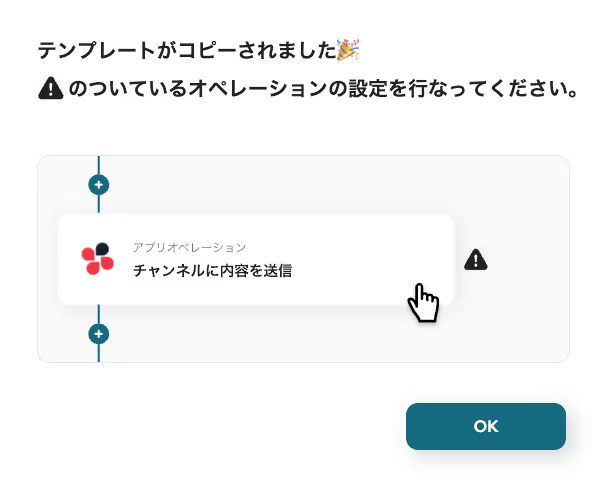

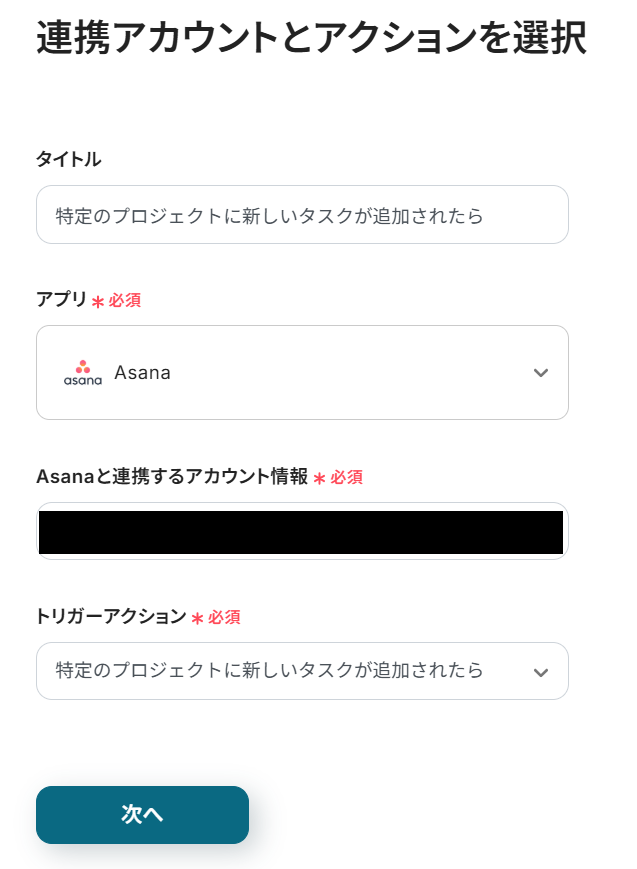
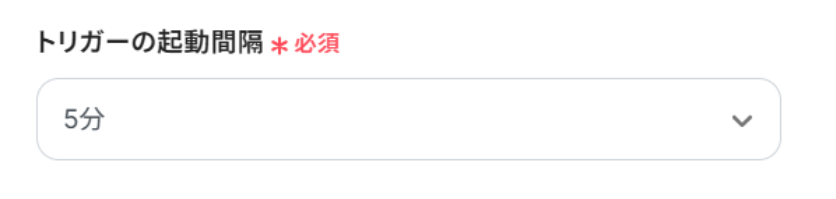
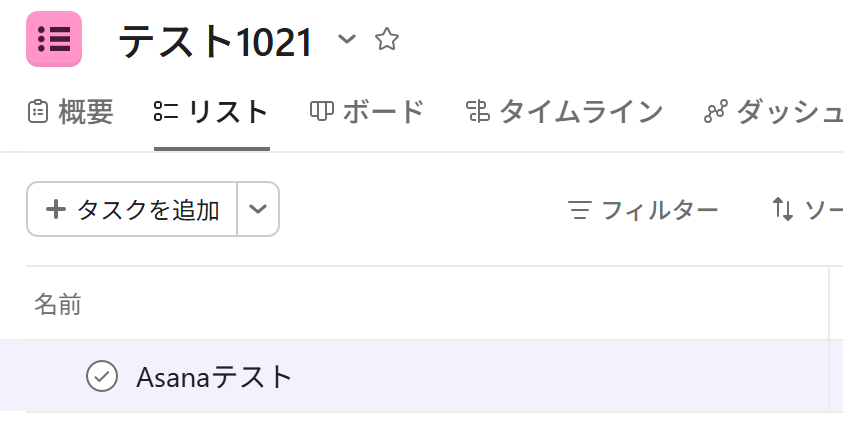
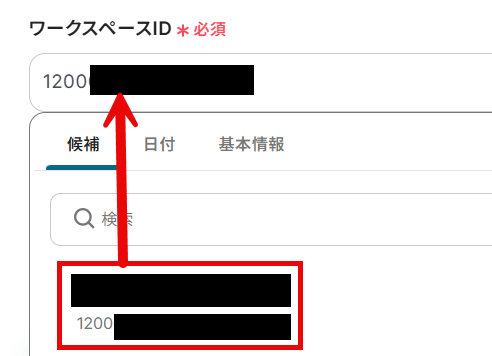
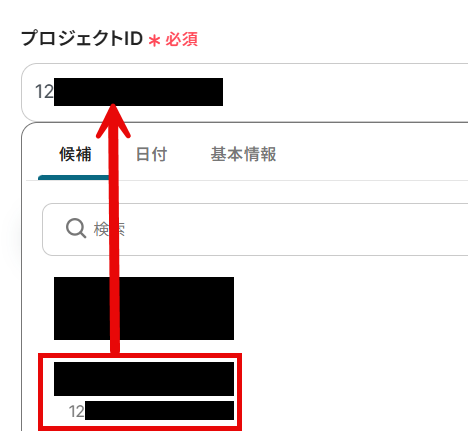
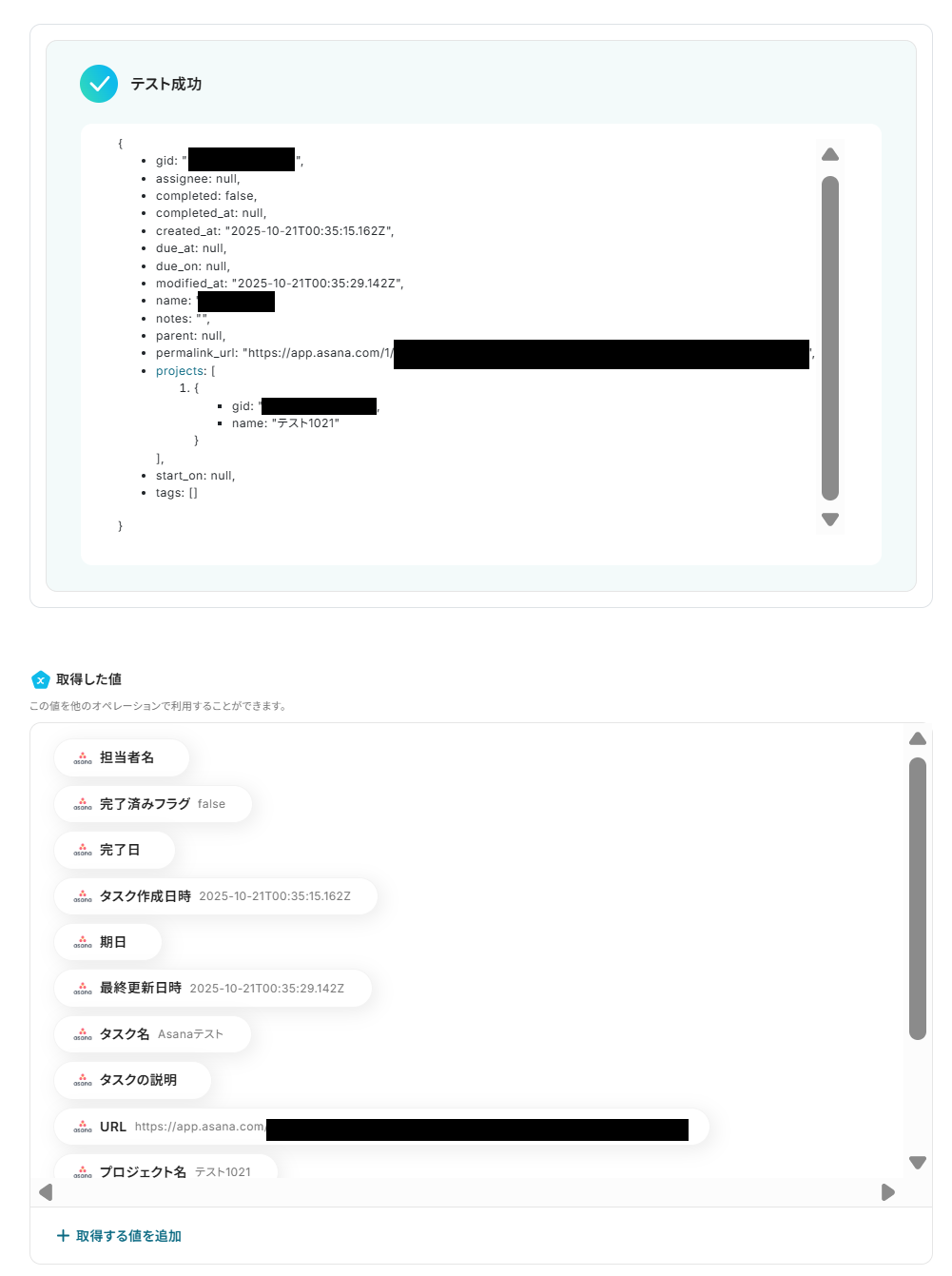

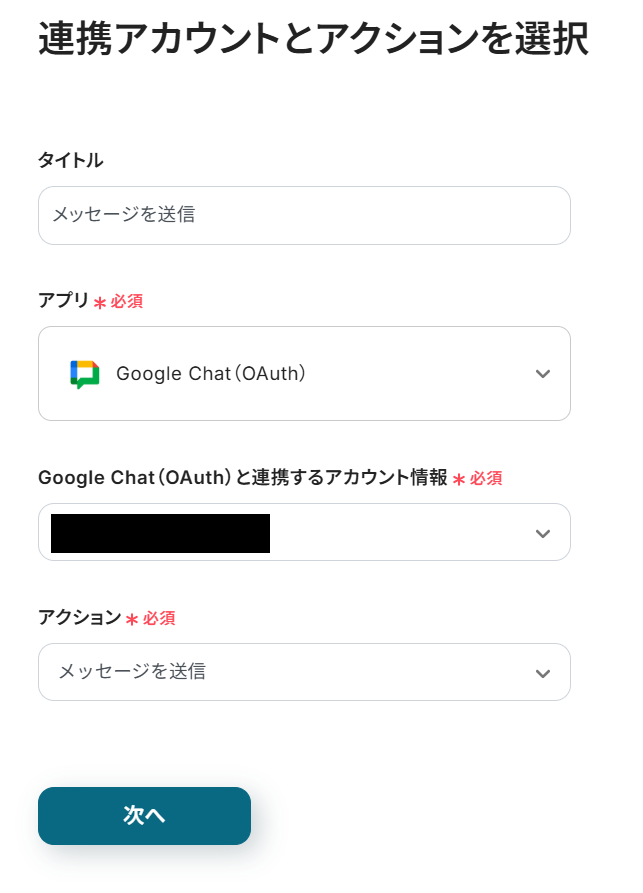
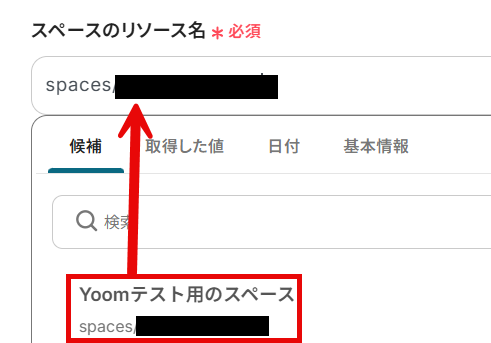

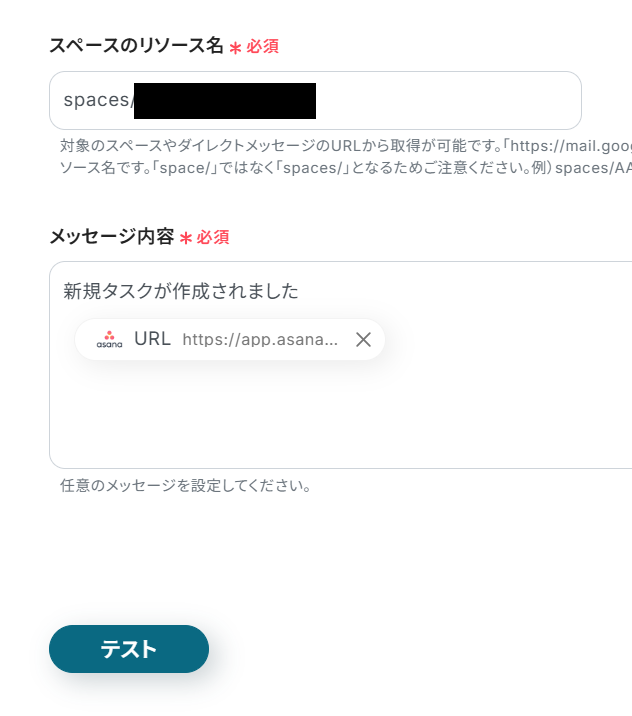
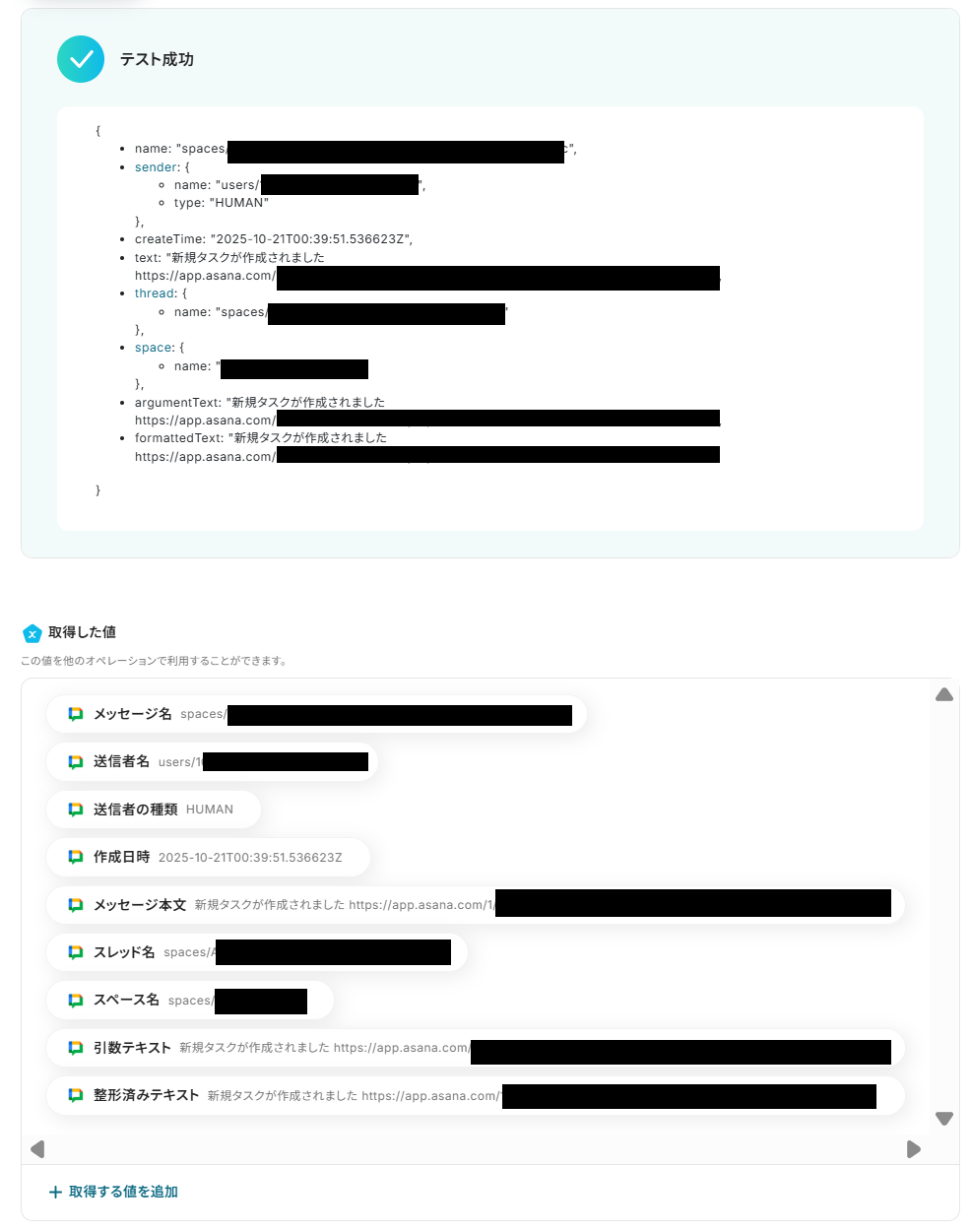
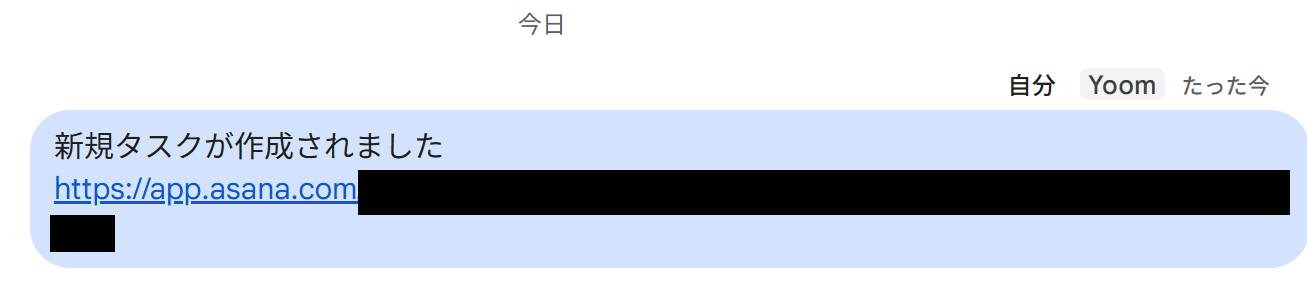
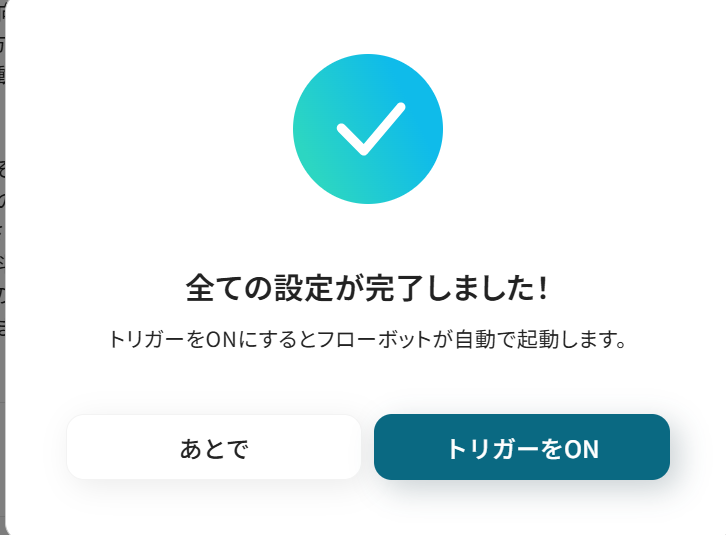
.jpg)